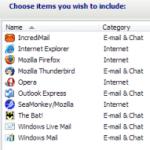Internet Explorer-г хэрхэн устгах вэ. Internet Explorer-г бүрмөсөн устгана уу
Internet Explorer нь Microsoft-оос санал болгосон хөтөч бөгөөд хөгжүүлэгчдийн системийн янз бүрийн хувилбаруудыг ажиллуулж байгаа компьютер дээр анхдагчаар суулгадаг. Зарим хэрэглэгчид програмын эерэг чанарууд, ялангуяа шинэчлэгдсэн хувилбаруудыг үнэлдэг. Бусад нь бусад интернет хөтчүүдийг ашиглахыг илүүд үздэг бөгөөд интернет хөтөчийг хэрхэн устгах талаар гайхдаг.
Windows XP дээр Internet Explorer-г устгаж байна
Үнэнийг хэлэхэд, та хөтөчийг компьютерээсээ бүрэн устгах боломжгүй тул та зүгээр л хийж чадна.Мөн энэ үйлдэл нь үргэлж шаардлагатай байдаггүй. Эцсийн эцэст, хэрэв та өөр интернет хөтөч ашиглахыг хүсч байсан ч үүнийг суулгаж, тайван ашиглах боломжтой бөгөөд ямар нэгэн асуудал гарсан тохиолдолд IE-г орхиж болно. Гэсэн хэдий ч, програм хангамж нь програмын шинэ хувилбартай зөрчилдөж болзошгүй тул зарим компьютер эзэмшигчид Internet Explorer-г хэрхэн устгах талаар сонирхож байна. Энэ нь үнэндээ санагдаж байгаа шиг тийм ч хэцүү биш юм. Түүгээр ч зогсохгүй компьютер ашиглах туршлага багатай хэрэглэгчид ч ашиглах боломжтой.
Тиймээс, Windows XP ашигладаг хүмүүст интернет хөтөчийг хэрхэн устгах талаар авч үзье.Эхлээд системд администраторын эрхээр нэвтэрнэ үү. Энэ бол бид шаардлагатай заль мэхийг хийх цорын ганц арга зам юм. Дараа нь хяналтын самбар руу очоод програм суулгах, устгах үүрэгтэй табыг нээнэ үү. Түүн рүү очихын тулд тушаалын мөрөнд appwiz.cpl гэж оруулна уу. Шинэчлэлтүүдийг харуулахын хажууд тэмдэг тавь.

Үүний дараа суулгасан бүх нэмэлтүүд дэлгэц дээр гарч ирнэ. Тэдгээрийн дотроос бид Service Pack 3-ийг сонирхож байна. Та интернет хөтөч хөтчийг устгахаасаа өмнө энэхүү шинэчлэлтийн багцаас салах хэрэгтэй. Үүнийг сонгоод Устгах товчийг дарна уу. Дараа нь жагсаалтаас хөтчийн нэрийг олж, түүний хажууд байгаа сонголтыг устгана уу. Өөрчлөлтүүд хүчин төгөлдөр болохын тулд бид системийг дахин ачаална. Хэрэв та энэ хөтчийг дахин ашиглахаар шийдсэн бол дахин суулгаж эсвэл дахин суулгаж болно.
Windows 7 дээр Internet Explorer-г устгаж байна
Үйлдлийн системийн долоо дахь хувилбарыг ашигладаг хүмүүсийн хувьд Windows интернет хөтөчийг устгах арга нь арай өөр байх болно. Эхлээд системд администратороор нэвтэрнэ үү. Хэрэв нээлттэй програм байгаа бол та тэдгээрийг хаах хэрэгтэй.
Одоо "Эхлүүлэх" хэсэгт очоод "Хяналтын самбар" -ыг олоорой. Үүнд бид "Хөтөлбөрүүд" хэсгийг сонирхож байна. Нэрийн доор та програмыг устгах гэсэн зүйлийг харах болно. Бид хулганаар үүн дээр дарна. Бидний өмнө компьютерээсээ програмуудыг устгах боломжтой хэсэг нээгдэнэ. Эндээс бид интернет хөтөчийг хэрхэн устгах вэ гэсэн асуултанд хариулж чадна. Дэлгэцийн зүүн талд та системийн бүрэлдэхүүн хэсгүүдийг идэвхжүүлэх, идэвхгүй болгох зэрэг үйлдлүүдийг хийх боломжтой зүйл байдаг.
Холбоосыг дагана уу. Гарч ирэх жагсаалтаас бид хөтчийн нэрийг олох хэрэгтэй. Түүний хажууд байгаа сонголтыг устгаад OK дарна уу. Үүний дараа та мессежийг харах болно. Үүнтэй төстэй өөрчлөлтүүд нь бусад програмууд эсвэл компьютерийн тохиргоонд нөлөөлж болзошгүй гэж хэлдэг. Муу зүйл тохиолдох ёсгүй тул та энэ анхааруулгад онцгой анхаарал хандуулах хэрэггүй. Тийм гэснийг товшоод програм идэвхгүй болтол хүлээнэ үү.

Жагсаалтад дурдсан алхмууд нь Internet Explorer 10 болон интернет хөтчийн өмнөх хувилбаруудыг хэрхэн устгахыг хэлнэ. Хөтөчийг идэвхгүй болгох өөр нэг арга бий. Үүнийг хийхийн тулд "Эхлэл" хэсэгт "Хөтөлбөр ба онцлог" руу очно уу. Энэ хэсэгт бид суулгасан шинэчлэлтүүдийг үзэх боломжийг олгодог мөрийг олдог. Энд бид шинэчлэлийг устгахыг сонирхож байна. Microsoft Windows-ийн бичээс рүү шилжье. Хөтөчийн нэрэн дээр хулганы баруун товчийг дараад Устгах дээр дарна уу.
Эдгээр алхмуудын дараа хэрэглэгч компьютерийг дахин асаах шаардлагатай гэсэн мессежийг үзүүлэх болно. Та үүнийг нэн даруй эсвэл хэсэг хугацааны дараа хийж болно, гэхдээ өөрчлөлтүүд дахин ачаалсны дараа л хүчин төгөлдөр болно гэдгийг бүү мартаарай. Үүний дараа хөтчийн 10-р хувилбарыг устгах болно. Энэ тохиолдолд програмын өмнөх хувилбар хэвээр үлдэх тул гараар суулгах шаардлагагүй болно. Энэ арга нь өмнөх сонголт руу хэрхэн буцахаа мэдэхгүй хүмүүст тохиромжтой. Энэ процедур нь Windows Vista болон Windows 7-д тохиромжтой.
Тушаалын мөрийг устгах
Командын мөрийг ашиглан Microsoft Internet Explorer-г устгах сонголт байдаг. Ийм үйлдлийн нарийн төвөгтэй байдлын түвшин нь өмнө нь тайлбарласан үйлдлүүдээс арай өндөр байна. Эхлээд та дэлгэцийн дүрсийг арилгах хэрэгтэй. Үүнийг хийхийн тулд дүрс дээр дарж, ширээний компьютерээс устгах командыг сонгоно уу.
Үүний дараа "Эхлүүлэх" хэсэгт очоод "Бүх программ"-ыг сонгоно уу. Стандарт цонхыг нээгээд тушаалын мөрийг ажиллуулна уу. Эхлэлтийг администраторын хувьд хийх ёстой гэдгийг санаарай. Тушаалын мөрөнд латин үсгээр бичнэ үү: FORFILES /P %WINDIR%\servicing\Packages /M Microsoft-Windows-InternetExplorer-*.mum /с «cmd /с echo @fname багцыг устгаж байна && эхлүүлэх /w рkgmgr /up :@fname / nostart" гэж бичээд Enter дарна уу. Хэрэв алдааны цонх гарч ирвэл OK дарна уу. Одоо C драйв дээр бид Internet Explorer-г олоод, програмын хавтсыг сонгоод, унадаг цэснээс Unlocker-г сонго.
Internet Explorer 6 эсвэл өөр хувилбарыг хэрхэн устгах дараагийн алхам бол "Устгах" дээр дарж, хэрэгслийн цонхон дээрх "Бүх товчийг арилгах" дээр дарна уу. Дараа нь компьютераа дахин эхлүүлнэ үү. Шаардлагатай бол сүүлийн алхмуудыг давтах шаардлагатай болно.
Зарим хэрэглэгчид интернет хөтөчийг өмнөх хувилбар руу хэрхэн буцаахыг сонирхож байна. Компьютерийн мэдлэгийн үндсийг дөнгөж сурч байгаа хүмүүст ч тийм ч хэцүү биш юм. Үүнийг хийхийн тулд та хөтчөө идэвхгүй болгож, шинэчлэлтүүдийг олж устгах хэрэгтэй. Та интернет хөтөчөөс бүрэн ангижрах магадлал багатай гэдгийг бүү мартаарай. Дээр өгөгдсөн аргуудыг ашигласнаар та үүнийг зөвхөн компьютер дээрээ идэвхгүй болгох боломжтой, гэхдээ энэ нь таны хатуу диск дээр үлдэх болно. Та хүссэн үедээ Microsoft-оос хөтөч рүү буцаж очих боломжтой бөгөөд үүний тулд та салгахтай ижил алхмуудыг хийх хэрэгтэй, гэхдээ урвуу дарааллаар.
Олон хэрэглэгчид Internet Explorer-г устгах боломжтой эсэхийг сонирхож байна. IE-г устгах боломжтой бөгөөд үйлдлийн систем бүрийн хувьд процесс нь арай өөр байдаг.
Мэргэжилтнүүд болон туршлагатай хэрэглэгчид хөтөчийг устгахгүй байхыг зөвлөж байна. Хэрэв танд таалагдахгүй бол үүнийг ашиглахгүй байж, ширээний компьютерээсээ товчлолыг устгасан нь дээр. Зарчмын хувьд Internet Explorer-г устгаснаар ямар ч муу зүйл тохиолдохгүй, гэхдээ IE-г устгахаасаа өмнө шинэ хөтөч суулгахад анхаарах хэрэгтэй.
Windows 7 дээр IE 11-ийг устгаж байна
Internet Explorer 11-ийг "долоон"-оос устгах нь хэд хэдэн алхам хийх шаардлагатай. Таны хийх ёстой хамгийн эхний зүйл бол "Эхлүүлэх" хэсэгт очоод "Хяналтын самбар" -ыг сонгох явдал юм. Дараа нь та "Програм ба онцлог" таб руу очих хэрэгтэй. Үүнийг хийхийн тулд "Харах" талбарт "Дүрс" гэсэн зүйлийг тохируулах хэрэгтэй.
Үүний дараа суулгасан програмуудын жагсаалтаас та Internet Explorer-г хайж олох хэрэгтэй бөгөөд үүнийг сонгоод хулганы баруун товчийг дараад "Устгах" дээр дарна уу. Дараа нь устгалтыг баталгаажуулах цонх гарч ирнэ. Процессын төгсгөлд та компьютерээ дахин эхлүүлэх хэрэгтэй.
Дахин ачаалсны дараа хөтөч өөрөө суулгахгүйн тулд шинэчлэлтийг нуух хэрэгтэй. Үүнийг хийхийн тулд "Эхлүүлэх", дараа нь "Хяналтын самбар", дараа нь "Windows Update" руу очно уу. Энд та боломжтой шинэчлэлтүүдийг хайх хэрэгтэй.
Хайлт хийж дууссаны дараа "Нэмэлт шинэчлэлтүүд" дээр дарна уу. Гарч ирэх жагсаалтаас та Internet Explorer 11-ийг олж, хулганы баруун товчийг дараад "Шинэчлэлтийг нуух" -г сонгох хэрэгтэй. Үүний дараа та OK дарах ёстой.
Эдгээр заль мэхийн үр дүнд хөтөч нь үйлдлийн системд үлдэх боловч доод хувилбарт байх болно.
Бүрэн арилгах
Internet Explorer 11-ийг бүрэн устгахын тулд та эхлээд дээр дурдсан залруулга хийх ёстой бөгөөд үүний дараа л хөтчийг бүрмөсөн устгах хэрэгтэй. Хэрэв таны компьютер дээр 11-ээс доош хувилбарууд суулгасан бол та шууд устгаж болно.
Эхлээд та "Эхлүүлэх" хэсэгт очоод "Хяналтын самбар" -ыг сонгох хэрэгтэй. Дараа нь та "Програм ба онцлогууд" хэсэгт очоод "Суулгасан шинэчлэлтүүдийг харах" хэсгийг сонгох хэрэгтэй. Гарч ирэх жагсаалтаас та Internet Explorer-г хайж олоод хулганы баруун товчийг дараад "Устгах" дээр дарна уу.
Компьютерээ устгаад дахин ачаалсны дараа дээр дурдсан алхмуудыг хийх ёстой. Та шинэчлэлтүүдийг дахин суулгахгүйн тулд идэвхгүй болгох хэрэгтэй. Ерөнхийдөө хөтөчийг компьютерээс устгах нь одоо байгаа хувилбаруудыг хамгийн сүүлийн хувилбараас эхний хувилбар хүртэл устгахаас бүрддэг.
Windows 8 болон 10 дээр IE-г устгаж байна
Windows үйлдлийн системийн хамгийн сүүлийн хувилбаруудыг устгах нь "долоон" хувилбараас хамаагүй хялбар юм. Та "Эхлүүлэх", дараа нь "Хяналтын самбар" руу очих хэрэгтэй. Энд та "Програм ба онцлог" хэсгийг сонгох хэрэгтэй. Дараа нь та "Windows функцийг асаах эсвэл унтраах" дээр дарах хэрэгтэй.
Дараа нь та жагсаалтаас Internet Explorer 11-ийг олж, тэмдэглэгээг арилгах хэрэгтэй. Үүний дараа дэлгэц дээр унтрах нь компьютерийн бусад бүрэлдэхүүн хэсгүүдэд нөлөөлж болзошгүй гэсэн анхааруулга гарч ирнэ. Энд та устгахаа баталгаажуулах хэрэгтэй.
Үүний дараа хөтөчийг устгах үйл явц эхэлнэ. Дараа нь та компьютераа дахин асаах хэрэгтэй бөгөөд бүх товчлолууд, түүнчлэн хөтөч өөрөө үйлдлийн системээс алга болно.
HTML файлууд болон бусад форматуудын бүх холбоо алга болно. Windows 8 үйлдлийн системд интернет холболт шаарддаг бүх бүрэлдэхүүн хэсгүүд зөв ажиллах болно. Windows 7 бас сайн ажиллах болно.
Internet Explorer бол хэрэглэгчийн дуртай, дургүй зүйлсийн объект, сайн ба муу интернет мемүүдийн баатар юм.Хэн нэгэн түүнийг үгийн шууд утгаараа домогт гэж дууддаг: тэд хэлэхдээ, системийн хамгийн анхны бөгөөд үргэлж дор байдаг, цэнхэр "E" үсгийг дараад захиалгаа өг - энд бүхэл бүтэн сүлжээ таны өмнө байна. Бусад хүмүүс энэ чанга, сүр жавхланг (домогт гэсэн утгаараа) хашилтанд оруулав: алдар нэр, түүх бол хэрэглэгчийг тохуурхаж буй хэлбэр юм, тэгээд л болоо.
Гэхдээ эрхэм уншигч бид таныг IE-ийг шүтэн бишрэгчид эсвэл үзэн ядагчдын лагерьт нэгдэхийг дэмжихгүй нь ойлгомжтой. Бид зүгээр л тусалж байна. Та Internet Explorer-г компьютерээсээ хэрхэн устгахыг хүсч байгаа ч мэдэхгүй байна уу? Энэ нийтлэлийг уншаад асуудал шийдэгдэх болно. Нэгдсэн хөтчийг бүрэн устгах арга, үйлдлийн систем дээр түр идэвхгүй болгох заавар энд байна.
Internet Explorer-г хэрхэн устгах вэ?
Эхлээд "Internet Explorer-г системд суулгасан учраас устгах боломжтой юу?" гэх мэт эргэлзээг арилгая. Тийм ээ. Гэхдээ, хэрэв бид Windows 7-ийн тухай ярьж байгаа бол Windows цөмийн бүрэлдэхүүн хэсгүүд болох суулгасан шинэчлэлтүүдийг устгах замаар нэгтгэх, үнэндээ IE програмыг өөрөө устгаж болно.
Тиймээс, "долоо" доторх Internet Explorer-ийг бүрэн устгахын тулд дараах журмыг дагана уу:
1. "Start" дээр товшоод "Control Panel" руу очно уу.
2. "Харах" мөрөнд харагдах байдлыг "Том дүрсүүд" болгож тохируулна уу.

3. "Хөтөлбөр ба онцлог" дээр дарна уу.

4. Програм хангамжийн жагсаалтын зүүн талд байгаа командын баганад "Суулгасан шинэчлэлтүүдийг харах" дээр дарна уу.

5. Баруун дээд буланд байрлах хайлтын мөрөнд вэб хөтчийн нэрийг оруулна уу - Internet Explorer.

6. Internet Explorer-г устгахын тулд хүсэлтийн дагуу системээс олсон бүх шинэчлэлтээс сална уу: мөрөнд зүүн товшино уу → "Устгах" команд (хүснэгт дээрх бичээс).

Internet Explorer-г амжилттай устгасны дараа та системийн шинэчлэлтүүдийн жагсаалтад түүний элементүүдийг нуух хэрэгтэй (дараагийн шинэчлэлтийн дараа дахин гарч ирэхгүй байхын тулд):
1. Хяналтын самбараас "Windows Update" дээр дарна уу.

2. Зүүн талд байгаа жагсаалтаас "Шинэчлэлт хайх" гэснийг сонгоно уу.

3. Хайлт дуусах хүртэл хүлээнэ үү. "Татаж авах ба суулгах ..." самбар дээр дарна уу. "Холбоос "Заавал биш...".

4. IE мөрөнд хулганы баруун товчийг дарна уу. Дараа нь "Шинэчлэлтийг нуух" дээр дарна уу.

Энэ процедурын төгсгөлд Internet Explorer компьютерээс бүрмөсөн алга болно.
Түр зогсолт
Та Internet Explorer-г системээс бүрэн устгах шаардлагагүй, зөвхөн идэвхгүй болгох хэрэгтэй. Идэвхгүй болгосны дараа түүний бүрэлдэхүүн хэсгүүд нь лавлахад хадгалагдах боловч энэ нь хэрэглэгчдэд үл үзэгдэх болно (түүний товчлолууд алга болно). Энэ үйлдлийг дараах байдлаар гүйцэтгэнэ.
1. Хяналтын самбараас "Програмыг устгах" хэсгийг нээнэ үү ("Ангилал" харагдац).

2. Зүүн баганын сүүлчийн зүйл дээр дарна уу - "Идэвхжүүлэх эсвэл идэвхгүй болгох ...".

3. Windows жагсаалтыг гаргах хүртэл түр хүлээнэ үү.
Анхаар! Цонхыг хааж болохгүй, "OK" товчийг бүү дар.

4. Хулганы зүүн товчийг дарж хөтчийн мөрөнд тэмдэглэгээг арилгана уу.

5. Үйлдлийг баталгаажуулна уу: салгах хүсэлтээс "Тийм" гэснийг сонгоно уу.

6. OK дарна уу.

7. Систем хэдэн минутын дотор заасан бүх функцийг өөрчлөхийг хүлээнэ үү.

Идэвхгүй болгосны дараа Windows таны үүсгэсэн бүх IE товчлолыг устгахыг санал болгоно. Энэ командыг ажиллуулахын тулд мессежийн талбар дахь Тийм товчийг дарна уу.

Windows 8 ба 10-д идэвхгүй болгох нь бараг ижил аргаар хийгддэг (үйл ажиллагааны цорын ганц ялгаа нь тохиргооны самбар руу нэвтрэх явдал юм). Internet Explorer-тэй баяртай гэж хэлэхээсээ өмнө IE-ээс өөр хөтөч таны компьютер дээр суулгасан эсэхийг бүү мартаарай.
Ямар ч Windows үйлдлийн систем дээр суулгасан Microsoft Internet Explorer хөтөч нь хүссэн хүсээгүй зүйл үлдээдэг. Энэ нь олон тооны хэрэглэгчидтэй бөгөөд жирийн хүмүүсийн хэрэглээний давтамжийн хувьд хүчтэй байр суурь эзэлдэг нь эргэлзээгүй, гэхдээ үүний цорын ганц тайлбар бий - үүнийг үйлдлийн системд заавал нэгтгэх, бараг албадан ашиглах явдал юм. Microsoft-ын өөр бүтээгдэхүүн дэх модулиуд - Explorer дээр. . Ашиглахад хялбар, вэбээр аялах хурдны талаарх маргааныг Explorer aesthetes-ийн хяналтад үлдээцгээе. Windows Internet Explorer-г хэрхэн устгах талаар илүү сайн олж мэдье!
Яагаад Internet Explorer-г устгах хэрэгтэй вэ?
Хэн ч таныг энэ хөтчийг компьютер дээрээ үндсэн хөтөч болгон ашиглахыг албадаагүй гэдгийг хэлэх нь зүйтэй. Жишээлбэл, та Google-ийн Chrome-ын ямар ч бүтээгдэхүүнийг суулгаж, үндсэн бүтээгдэхүүн нь бүтэлгүйтсэн эсвэл доголдсон тохиолдолд Windows Internet Explorer-г "орлуулах" боломжтой.
Гэхдээ Internet Explorer-г бүрмөсөн, бүрмөсөн устгах талаар мэдэх шаардлагатай нөхцөл байдал бий. Үүний нэг жишээ нь танд хэрэгтэй програм хангамж болон Explorer-ийн шинэ хувилбар хоорондын зөрчил байж болно. Эндээс та өөрт хэрэгтэй программ хангамжаас өөр хувилбар хайх... эсвэл Explorer програмыг хэрхэн устгах талаар бодох хэрэгтэй!
Windows XP дээр Explorer-г устгах
Windows XP үйлдлийн системтэй төхөөрөмж дээр Explorer програмыг бүрэн устгахын тулд та дараахь зүйлийг хийх шаардлагатай болно.
- Эхлээд компьютерийн администраторын эрхээр системд нэвтэрнэ үү (нэвтрэх). Энэ нь энгийн хэрэглэгчийн мэддэггүй үйлдлийн системийн функцуудыг удирдах боломжийг танд олгоно.
- Win + R товчлуурын хослолыг дарна уу.
- Хашилтгүй мөрөнд "cmd.exe" гэж бичээд Enter дарна уу.
- Нээгдсэн цонхонд дараахыг оруулаад appwiz.cpl Enter товчийг дарна уу. Та програм хангамжийг устгах боломжтой Компьютерийн хяналтын самбарын бүрэлдэхүүн хэсгийг эхлүүлэх болно.
- Хэрэв аль хэдийн сонгогдоогүй бол "Шинэчлэлтүүдийг харуулах" нүдийг шалгана уу.
- "Үйлчилгээний багц 3" мөрийг олоорой. Харамсалтай нь бид Explorer-г устгахыг хүсвэл хамгийн сүүлийн үеийн XP үйлчилгээний багцыг орхих хэрэгтэй болно. "Устгах" товчийг дарж үйлчилгээний багцыг устгана уу.
Одоо та Explorer өөрөө идэвхгүй болгох хэрэгтэй. Жишээлбэл, Explorer 7-г хэрхэн устгах вэ. "Windows бүрэлдэхүүн хэсгүүд" дотроос Internet Explorer-г өөрөө олоорой. Хайрцагны сонголтыг арилгаад OK дарна уу. Системийг дахин ачаалсны дараа та Explorer-ээс бүрэн салах болно.
Windows 7 дээр Explorer програмыг устгаж байна.
Алгоритмыг бага зэрэг өөрчилж, хялбаршуулах болно.
- Эхлэх - Хяналтын самбар - Програм ба онцлог.
- Цонхны зүүн талд байгаа "Windows-ын онцлогуудыг асаах/унтраах" холбоосыг олоорой.
- Холбоосыг дагана уу.
- Жаахан хүлээсний дараа (бүрдэл хэсгүүдийн жагсаалтыг гаргахад хэсэг хугацаа шаардагдана) жагсаалтаас Explorer-г олоорой.
- Түүний хажууд байгаа хайрцгийн чагтыг арилгаад OK (эсвэл Тийм) дээр дарна уу.
Та Windows 7 дээр Internet Explorer-г устгаж чадсан!
Сайн өөр хөтөч програмтай хэрэглэгчид Windows 7 ба түүнээс дээш хувилбарт стандарт IE (Internet Explorer) -ийг хэрхэн устгах талаар гайхаж байна. Энэхүү сонгодог хөтөлбөрөөс ул мөр үлдэхгүй байхыг яаж баталгаажуулах вэ?
Стандарт арга
Майкрософт сүлжээтэй холбогдохын тулд хувилбар бүрт өөрийн програмаа үлдээдэг ч гэсэн. Хэдийгээр тэдгээр нь хэрэглэгчийн шаардлагад нийцэхгүй, сүлжээнд хэвийн ажиллах боломжийг олгодоггүй.Практикт програмыг бүрэн устгах нь ердөө л боломжгүй юм.
Энгийн хэрэглэгчийн хийж чадах зүйл бол сүлжээ, зураг болон бусад зүйлстэй ажилладаг програм болгон систем дээр нээх, суулгахгүй байхын тулд үүнийг идэвхгүй болгох явдал юм.
Аливаа хөтөч эвдэрч, IE дахин сүлжээнд нэвтрэх боломжтой болсон тохиолдолд энэхүү урьдчилан сэргийлэх арга хэмжээг нэвтрүүлсэн.
За, үүнийг унтраах өөр хоёр арга байгаа бөгөөд та үүнийг одоо ашиглаж болно.
1. IE-г идэвхгүй болгох эхний арга
Windows 7 болон түүнээс дээш хувилбаруудад IE-г устгах нь маш хялбар юм.2009 онд Майкрософт хөтөч нь хүчирхэг хэрэглэгчдийн дунд түгээмэл биш гэдгийг ойлгосон. Windows 10 дээр та сонгодог хөтөчийг орлуулсан програмыг анзаарч болно - Spartan.
- IE-г устгахын тулд бүх админ эрх бүхий оруулгыг ашиглан үйлдлийн систем рүү нэвтэрнэ үү. Үгүй бол та програмд өөрчлөлт оруулах боломжгүй болно.
- Дараагийн алхам бол Explorer-г устгах ажилд саад учруулж болзошгүй бүх програмуудыг хаах явдал юм.
- Сүүлийн шат нь хэд хэдэн үе шатаас бүрдэнэ.
1. "Эхлүүлэх"-ээр дамжуулан хяналтын самбар руу очно уу;
2. Бид "Хөтөлбөр ба онцлог" хэсгийг хайж байна;
3. Зүүн талд дэлгэцэн дээр тодруулсан зүйл рүү очно уу:

Одоо Windows-д шаардлагатай тусгай цонх гарч ирнэ.
Аппликешнүүдийн ажиллагааг тасалдуулахгүйн тулд тэдгээрийн ихэнхэд нь огт хүрэхгүй байх нь дээр. IE бас энэ жагсаалтад байгаа бөгөөд үүнийг устгах нь системд хор хөнөөл учруулахгүй.

Бид хөтчийг нэрээр нь олж, анхааруулах оруулгуудыг үл тоомсорлон тэмдэглэгээг арилгана. Хэсэг хугацааны дараа системийг цэвэрлэж, хөтөчийг устгах болно.

2. IE-г тушаалын мөрөөс устгана уу
Explorer-г устгах хоёр дахь бөгөөд эцсийн сонголт бол командын мөрөөр устгах явдал юм. Туршлагагүй хэрэглэгчдэд хоёрдахь арга нь арай илүү хэцүү боловч эхний аргатай ижил хэмжээний цаг зарцуулах шаардлагатай болно.Та тушаалын мөрийг 2 аргаар ажиллуулж болно:
- Эхлэлээр дамжуулан "Бүх програмууд" хэсэгт очоод "Бүх програмууд" хэсгээс олоорой. Стандарт»;

- Товчлуурын хослолыг ашиглан програмыг ажиллуулна уу Win + R, дараа нь CMD гэж бичээд ENTER үйлдлийг баталгаажуулна уу.

Хэрэглэгч CMD талбарт дараах тушаалыг оруулах ёстой. FORFILES /P %WINDIR%\servicing\Packages /M Microsoft-Windows-InternetExplorer-*.mum /с «cmd /с echo багцыг устгаж байна @fname && эхлүүлэх /w рkgmgr /up:@fname /norestart
Дэлгэц дээр алдааны тэмдэг гарч ирэх бөгөөд үүнийг үл тоомсорлож, "OK" дээр дарна уу. С драйв дээр, хэрэв энэ нь системийнх бол бид хөтөчийг олоод, сонгоод цэснээс Unlocker-ийг сонгосноор програмыг асуудалгүйгээр устгах боломжтой болно.
3. Альтернатив аргууд
XP, Win 8, 10 дээр - алхамууд нь ижил төстэй бөгөөд үүнээс гадна шинэ хувилбарууд дээр үүнийг хийх нь илүү хялбар байдаг.1. Программууд ба бүрэлдэхүүн хэсгүүд